Lorsqu’il s’agit de tirer le meilleur parti de notre équipement et de déterminer s’il vaut vraiment la peine de l’agrandir ou de le jeter et d’en acheter un nouveau, Windows n’inclut aucune application nous permettant d’analyser et de mesurer les performances de notre ordinateur, nous sommes donc obligés de recourir à des applications tierces.
Si nous recherchons des applications pour mesurer les performances de notre PC, nous pouvons trouver un nombre très large et varié d’applications, certaines payantes et d’autres gratuites. La plupart offrent des informations que de nombreux utilisateurs ne comprennent pas entièrement, il est donc inutile de les utiliser. Pour mesurer les performances d’un PC, un test appelé benchmark est effectué, un test qui met à la fois le processeur et la carte graphique au maximum et nous montre un nombre, un nombre qui nous permet d’avoir une idée de la puissance de notre équipement et comment nous pouvons l’améliorer.
L’une des applications les plus simples pour trouver ces informations et qui dispose également d’une version gratuite largement suffisante (la version Pro s’adresse aux professionnels) est Infinity Bench. Infinity Bench a une interface utilisateur très simple où, une fois que nous l’avons exécuté, la première chose qu’il fait est d’afficher les spécifications de notre PC :
- modèle de processeur
- Fabricant et modèle de notre carte mère
- Quantité de mémoire RAM que nous avons installée et disponible sur l’ordinateur
- Graphique d’équipe. Si, en plus d’un graphique intégré, nous en avons également un dédié, ces informations seront également affichées.
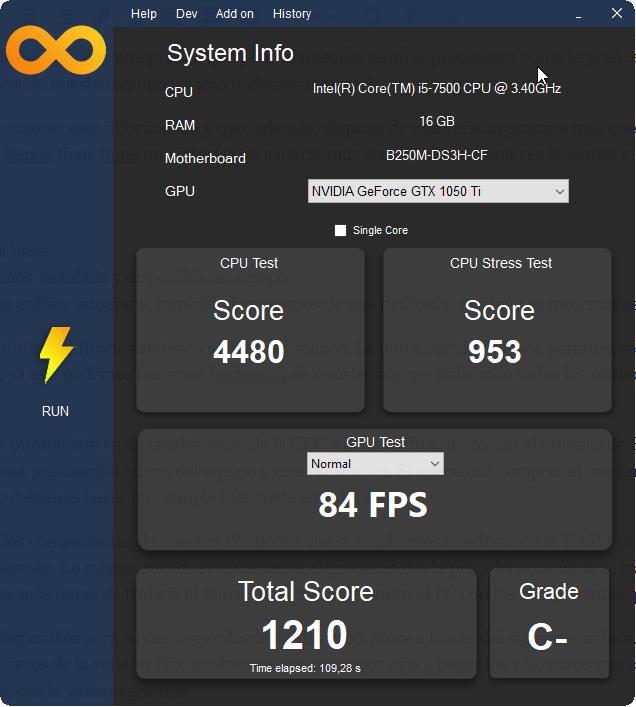
Tout comme l’interface est très simple et intuitive, l’opération n’allait pas l’être moins. La seule option qui nous permet de sélectionner l’application est celle liée aux informations que nous voulons afficher, car nous pouvons comparer notre équipement en utilisant tous les cœurs disponibles ou un seul cœur, le principal de l’équipement.
Une fois qu’il a effectué le test, il nous propose un score sur les performances du CPU et des graphismes, ainsi que le nombre de FPS qu’il est capable de nous montrer avec la configuration actuelle. Il nous propose également une note globale de l’équipe et une évaluation. Si nous voulons comparer les performances de notre PC avec d’autres qui ont des configurations différentes, il suffit de faire une simple recherche sur Internet.
Ces valeurs sont affichées en fonction de tous les composants de notre PC, donc si nous augmentons ou réduisons la RAM ou si nous remplaçons le graphique par un plus élevé, nous obtiendrons un score différent. La même chose se produit si nous changeons le processeur ou la carte mère, bien que ce soient des éléments qui impliquent une dépense financière plus importante et qui prennent beaucoup plus d’heures de travail lorsqu’il faut remonter le PC avec les composants dont nous voulons profiter.
La version gratuite d’Infinity Bench est disponible en téléchargement sur le Microsoft Store via le lien suivant. Si nous voulons débloquer toutes les fonctions que cette application nous offre à travers la version Pro, nous devrons passer par la case et payer les 1,99 euros que cela coûte. Si la seule chose que nous voulons est d’obtenir un score général de l’équipe, avec la version gratuite.
Nous avons également la possibilité de télécharger une version portable depuis son site Web à laquelle nous pouvons accéder depuis ici.
Cet article vous a plut ? Alors continuons avec ces 20 logiciels indispensables pour votre PC en vidéo :





